Certains des formats de musique téléchargés sur iTunes sont au format M4P, qui utilise l'encodeur AAC. M4P est un format de fichier audio codé d'iTunes, et n'est pas pris en charge par la plupart des lecteurs ou appareils portables. Si vous voulez faciliter la lecture M4P, vous pourriez essayer de convertir M4P en MP3. Ce tutoriel vous présente comment convertir M4P en MP3 avec un convertisseur audio professionnel, iTunes, VLC ou en ligne.

AnyMP4 Convertisseur Vidéo Ultime est destiné à convertir un grane nombre des formats audio et vidéo en un autre et à extraire une audio depuis une vidéo sur Windows ou Mac. Lorsque vous voulez effectuer la conversion audio ou vidéo, ce programme est efficace et fiable. À l'aide de ce convertisseur, il est capable de convertir des fichiers vidéo ou audio avec la vitesse rapide et sans avoir à se soucier de perte de qualité. Voici comment procéder à la conversion M4P en MP3 :
AnyMP4 Convertisseur Vidéo Ultimate
Étape 1. Importer les fichiers M4P dans le convertisseur M4P en MP3
Après avoir installé le convertisseur M4P en MP3 sur votre Windows ou Mac, lancez-le et cliquez sur « Ajouter Fichier » sous l'onglet Convertisseur dans l'interface principale, pour ajouter des audio M4P dans ce convertisseur audio.

Étape 2. Choisir MP3 comme le format de sortie
Dépliez la liste « Convertir tout en » qui comporte des formats de sortie, puis sous l'onglet « Audio » cliquez sur « MP3 » dans la barre latérale et sélectionnez un format MP3 avec la qualité audio selon votre besoin.

Étape 3. Convertir M4P en MP3
Dans la liste « Enregistrer » en basse, vous pourriez parcourir et choisir un dossier pour enregistrer les fichiers audio MP3. Enfin, cliquez sur « Convertir Tout » pour réaliser la conversion M4P en MP3.

Note: 1. Le convertisseur audio permet également de convertir d'autres formats audio ou vidéo en MP3, comme convertir M4B en MP3.
2. Si vous voulez modifier les métadonnées de vos fichiers MP3 après la conversion, veuillez accéder à l'onglet « Boîte à outils » et sélectionnez « Éditeur Métadonnées Média » pour éditer les tags de fichiers MP3.
Si votre iTunes est mis à niveau vers la version iTunes Plus, il est possible de convertir M4P encodé AAC protégé en MP3. Voici comment procéder :
Étape 1. Ouvrez iTunes, puis cliquez sur « Édition » dans le menu principal en haut et sélectionnez « Préférences » pour accéder à Préférences Général.
Étape 2. Cliquez sur le bouton « Réglages d'importation ».
Étape 3. Dans la fenêtre Réglages d'importation, dépliez la liste « Importer avec » et sélectionnez « Encodeur MP3 ». Après cela, cliquez sur « OK » pour faire cette opération prendre effet.

Étape 4. Importez vos fichiers M4P dans Bibliothèque de votre iTunes et sélectionnez les audio M4P à convertir.
Étape 5. Déroulez la liste « Fichier » en haut et choisissez « Convertir » > « Créer une version MP3 » dans le menu contextuel, pour commencer à convertir M4P en MP3 avec iTunes.

Note: Vous pourriez sélectionner AAC, AIFF, ou WAV dans la liste « Importer avec » pour convertir des fichiers audio en AAC, AIFF, ou WAV, par exemple, convertir AC3 en AAC.
VLC est également la méthode efficace utilisée pour convertir des fichiers vidéo ou audio en MP3 gratuitement. Si vous voulez convertir M4P en MP3, il est possible d'essayer d'effectuer la conversion audio avec VLC.
Étape 1. Après avoir ouvert le programme VLC, cliquez sur « Média » dans la barre de menus en haute et sélectionnez la fonction « Convertir/Enregistrer ».

Étape 2. Cliquez sur « Ajouter » pour importer le fichier audio M4P dans VLC, puis cliquez sur le bouton « Convertir/Enregistrer » en bas pour aller à la fenêtre Convertir.

Étape 3. Dans la liste « Profil » sélectionnez « Audio - MP3 » afin de définir MP3 comme le format de sortie.
Étape 4. Cliquez sur « Parcourir » dans la section Destination pour choisir le fichier de destination où MP3 sera enregistré.
Étape 5. Cliquez sur le bouton « Démarrer » en bas en vue de convertir M4P en MP3 gratuitement avec VLC.

Certains convertisseurs audio en ligne prend en charge le format M4P, comme M4pconvert.com, Anyconv.com, Freeconvert.com, Zamzar, Mp3cutterpro.com, etc. Vous pourriez en sélectionnez un parmi les convertisseurs, ensuite importez les fichiers M4P et choisissez MP3 comme le format de sortie. Enfin, procédez à la conversion M4P en MP3 et télechargez les fichiers MP3 sur le stockage local de votre ordinateur.
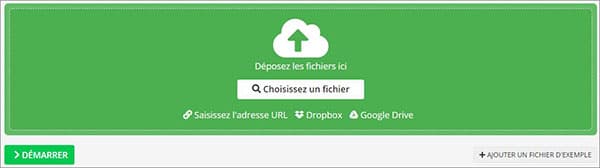
Conclusion:
Dans ce tutoriel, nous vous avons présenté 4 façons utilisées pour convertir M4P en MP3. De plus, ces méthodes sont efficaces pour convertir divers formats audio en MP3 et convertir une vidéo en MP3, de sorte que vous puissiez résoudre la plupart des problèmes sur la conversion MP3, comme convertir M4V en MP3.
 Cliquez ici pour poster un commentaire.
Cliquez ici pour poster un commentaire.